Microsoft Edge grāmatzīmju importēšana un eksports
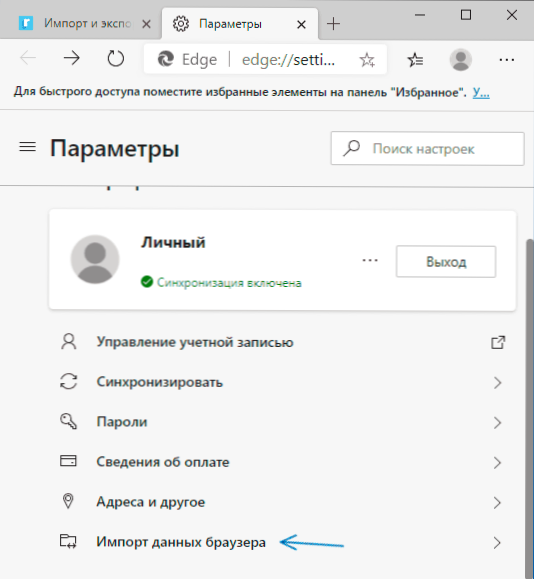
- 3041
- 979
- Lionel Bashirian
Jaunais Microsoft Edge pārlūks, kas parādīts operētājsistēmā Windows 10 un izstrādāts no versijas uz versiju, ir lieliska pārlūka opcija daudziem lietotājiem, tomēr dažu pazīstamu uzdevumu ieviešana, jo īpaši imports un jo īpaši grāmatzīmju eksports, var radīt problēmas iesācēju lietotājiem.
Šajā instrukcijās - par grāmatzīmju importēšanu no citiem pārlūkiem un diviem veidiem, kā eksportēt Microsoft Edge grāmatzīmes turpmākai lietošanai citos pārlūkos vai citā datorā. Un, ja pirmais uzdevums nemaz nav sarežģīts, tad otrais risinājums var koncentrēties - izstrādātāji acīmredzot nevēlas, lai viņu pārlūka grāmatzīmes būtu brīvi ārstētas. Detalizēts jaunās Microsoft Edge pārskats.
- Jaunās versijas Microsoft Edge BookBarks
- Eksports, kas izvēlēts jaunā malā
- Video instrukcija (Edge Chromium, jauna versija)
- Grāmatzīmju importēšana un eksports vecās versijas malā
Grāmatzīmju imports jaunās versijas Microsoft Edge
Vispirms par grāmatzīmju importu pārlūkprogrammā. Jaunā Microsoft Edge versija operētājsistēmai Windows 10, pamatojoties uz Chromium.
Ir divi iespējamie grāmatzīmju importēšanas veidi, pirmās:
- If Microsoft Edge is installed on your computer and on it is another browser where you have all your bookmarks, or you have an HTML file with exported bookmarks from another browser, then in the Microsoft Edge browser, open the menu (three points on the right ) un dodieties uz pareizo punktu "iestatījumi".
- Iestatījumos sadaļā "Jūsu profils", kas tiks atvērts pēc noklusējuma, noklikšķiniet uz "Pārlūka datu importēšanas".
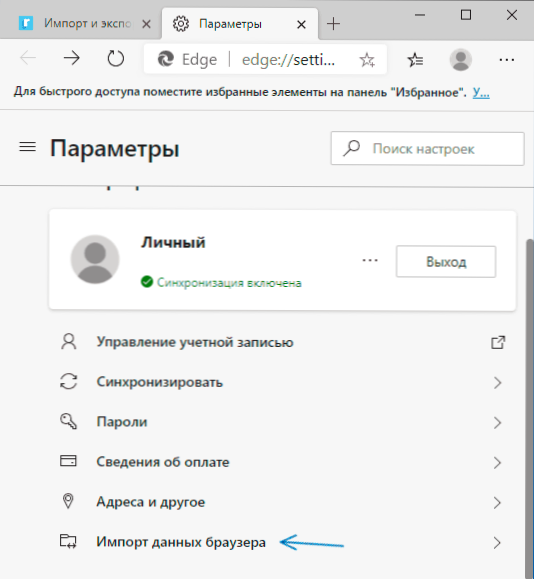
- Pārlūka datu sākuma logā atlasiet datus, no kuriem pārlūks jums jāimportē augšējā laukā un kādi dati mūsu gadījumā, "izlases vai grāmatzīmes". Vai arī pārlūkprogrammas nosaukuma vietā atlasiet “Favorīti vai grāmatzīmes HTML failā” un norādiet ceļu uz failu.

- Noklikšķiniet uz pogas “Importēt”.
- Ja viss gāja veiksmīgi - jūs redzēsiet ziņojumu, ka viss ir gatavs.
Otrā iespēja ir atvērt izvēlētā atslēgas paneli Ctrl+Shift+O, Nospiežot pogu, kas izvēlēta pa labi no adreses līnijas vai caur malas izvēlni. Pēc tam - noklikšķiniet uz pogas Izvēlne izvēlētajā panelī un atlasiet "izvēlētā importu".
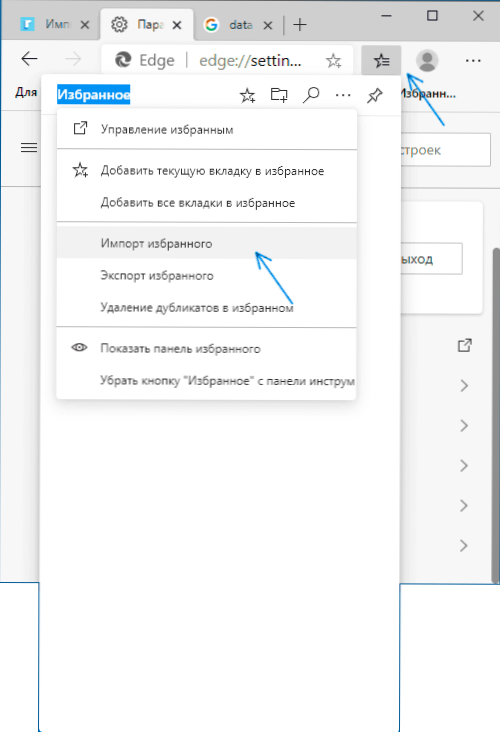
Kā eksportēt grāmatzīmes jaunajā Microsoft Edge
Lai eksportētu grāmatzīmes (izvēlēts) jaunajā Microsoft Edge versijā, rīkojieties šādas vienkāršas darbības:
- Atveriet izvēlēto paneli: kluba kombinācija Ctrl+Shift+O, Izmantojot izvēlni (vienums “Favorīti”) vai nospiežot pogu pa labi no adreses rindas.
- Noklikšķiniet uz "Izvēlētā eksports".
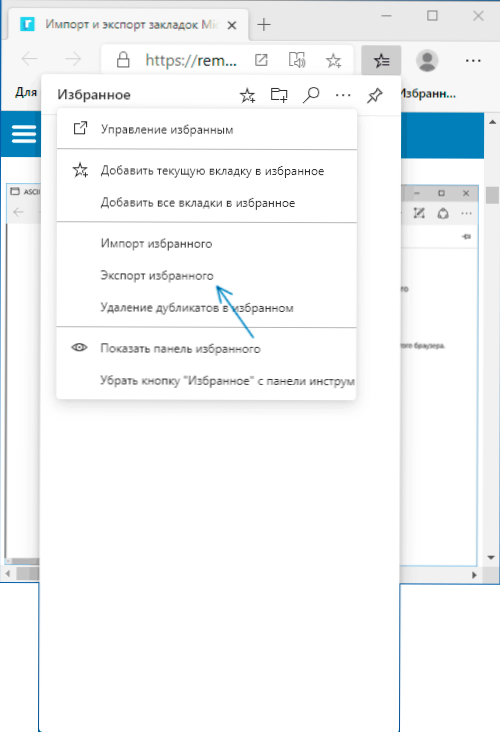
- Norādiet HTML faila saglabāšanas vietu ar grāmatzīmēm.

Gatavs, jūs varat izmantot tagad izveidoto HTML failu importam jebkurā citā pārlūkā ar atbalstu šai iespējai, un, iespējams, visi mūsdienu pārlūkprogrammas to atbalsta.
Video instrukcija
Grāmatzīmju importēšana un eksports iepriekšējās versijas malu pārlūkprogrammā
Lai importētu grāmatzīmes no cita pārlūka Microsoft Edge, vienkārši noklikšķiniet uz pogas Iestatījumi labajā augšējā labajā stūrī, atlasiet parametru vienumu un pēc tam - "Skatiet izvēlētā parametrus".
Otrais veids, kā iedziļināties grāmatzīmju parametros, ir nospiest pogu Saturs (ar trīs rindu attēlu), pēc tam atlasiet “izvēlēto” (zvaigzne) un nospiediet “parametrus”.
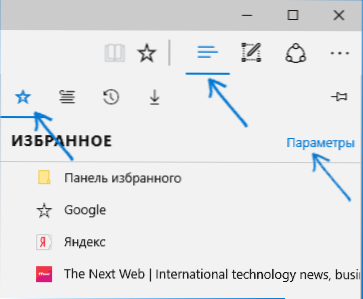
Parametros jūs redzēsit sadaļu "Izvēlētā imports". Ja jūsu pārlūkprogramma ir parādīta sarakstā, vienkārši atzīmējiet to un noklikšķiniet uz "Import". Pēc tam grāmatzīmes, saglabājot mapju struktūru, tiks importētas malā.

Ko darīt, ja sarakstā nav pārlūkprogrammas vai jūsu grāmatzīmes tiek saglabātas atsevišķā failā, kas iepriekš eksportēts no jebkura cita pārlūka? Pirmajā gadījumā vispirms izmantojiet savus pārlūkprogrammas līdzekļus, lai eksportētu grāmatzīmes uz failu, pēc kura darbības būs vienādas abos gadījumos.
Kādu iemeslu dēļ Microsoft Edge neatbalsta grāmatzīmju importu no failiem, bet jūs varat darīt šādi:
- Importējiet savas grāmatzīmes uz jebkuru pārlūkprogrammu, ko atbalsta importēšana malā. Ideāls kandidāts, kurā darbojas grāmatzīmju importēšana no failiem - Internet Explorer (tas ir jūsu datorā, pat ja jūs neredzat uzdevumjoslas ikonas - vienkārši palaidiet to, ieviešot interneta pētnieku, meklējot uzdevumjoslu vai izmantojot sākumu -up - standarta logi). Kur ir IE imports, kas parādīts zemāk esošajā ekrānuzņēmumā.

- Pēc tam standarta veidā importējiet grāmatzīmes (mūsu piemērā no Internet Explorer) Microsoft Edge, kā aprakstīts iepriekš.
Kā redzat, grāmatzīmju importēšana nav tik sarežģīta, bet ar eksportu lietas ir atšķirīgas.
Kā eksportēt grāmatzīmes no Microsoft Edge
Edge nenodrošina līdzekļus, lai saglabātu grāmatzīmes failā vai kaut kā citādi tos eksportētu. Turklāt pat pēc šī pārlūkprogrammas atbalstīšanas atbalsta, ko veica paplašinājumi, nekas neparādījās starp pieejamajiem paplašinājumiem, lai vienkāršotu uzdevumu (jebkurā gadījumā šī raksta rakstīšanas laikā).
Mazliet teorijas: Sākot ar Windows 10 1511 versiju, malu cilnes tiek apturētas mapē saīsņu veidā, tagad tās tiek glabātas vienā Spartan datu bāzes failā.EDB, kas atrodas iekšā
C: \ lietotāji \_polizer \ AppData \ Local \ Packages \ Microsoft nosaukums.Microsoftedge_8wekyb3d8bbwe \ ac \ microsoftedge \ user \ default \ DataStore \ data \ nouser1 \ 120712-0049 \ dbstore \
Ir vairāki veidi, kā eksportēt grāmatzīmes no Microsoft Edge.
Pirmais no tiem ir izmantot pārlūku, kas spēj importēt no malas. Tajā brīdī viņi noteikti zina, kā:
- Google Chrome (Iestatījumi - grāmatzīmes - importēt grāmatzīmes un iestatījumus).

- Mozilla Firefox (parādiet visas grāmatzīmes vai CTRL+Shift+B - importēšanas un rezerves kopijas - datu importēšana no cita pārlūka). Firefox piedāvā arī importu no malas, instalējot datorā.
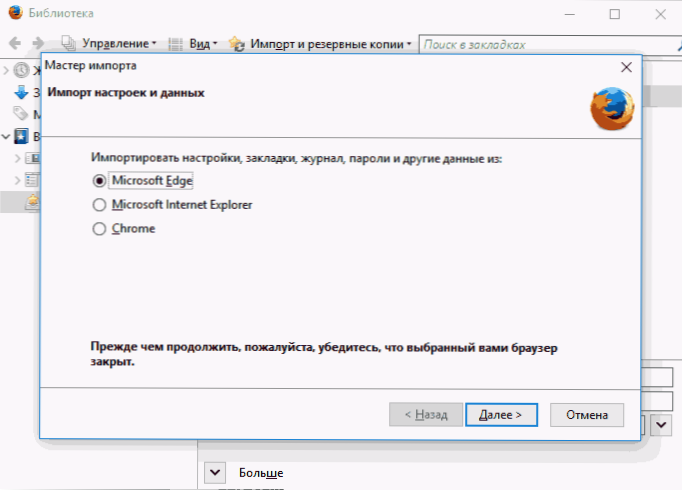
Ja vēlaties, pēc tam, kad kāds no pārlūkprogrammām ir izvēlējies, jūs varat saglabāt Microsoft Edge cilnes failā ar šo pārlūku.
Otrā Microsoft Edge grāmatzīmju eksporta metode ir trešā partiju bezmaksas lietderība EdgeManage (iepriekš - Export Edge favorīti), kas pieejama ielādēšanai izstrādātāja vietnē http: // www.Pelēks.Com/raksti/edgeManage.Html
Lietderība ļauj ne tikai eksportēt malu grāmatzīmes uz HTML failu, lai to izmantotu citos pārlūkos, bet arī saglabāt izvēlētās datu bāzes rezerves kopijas, vadiet Microsoft Edge (rediģēt mapes, īpašas grāmatzīmes, importēt datus no citiem avotiem vai pievienot tos manuāli , izveidojiet etiķetes vietnēm uz darbvirsmas).
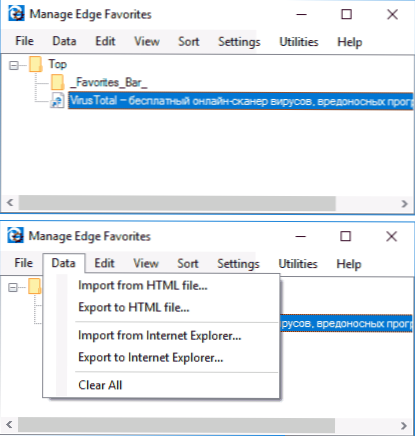
Piezīme: Pēc noklusējuma lietderības eksporta grāmatzīmes uz failu ar paplašinājumu .HTM. Tajā pašā laikā, importējot grāmatzīmes Google Chrome (un, iespējams, citās pārlūkprogrammās, pamatojoties uz hromu), dialoglodziņš "Open" netiek parādīti faili .Tikai HTM .Html. Tāpēc es iesaku uzturēt eksportētās grāmatzīmes ar otro paplašināšanas iespēju.
Pašlaik lietderība darbojas pilnībā, tīra no potenciāli nevēlamas programmatūras, un to var ieteikt lietošanai. Bet tikai gadījumā pārbaudiet augšupielādētās programmas Virustotal.com (kas ir Virustotal).
Ja jums joprojām ir jautājumi par "izvēlēto" Microsoft Edge - jautājiet viņiem komentāros, es mēģināšu atbildēt.
- « Microsoft Edge pārlūks - vairāk nekā jūs gribējāt zināt
- Kā samazināt jebkuru programmu paplātes Windows 10 »

